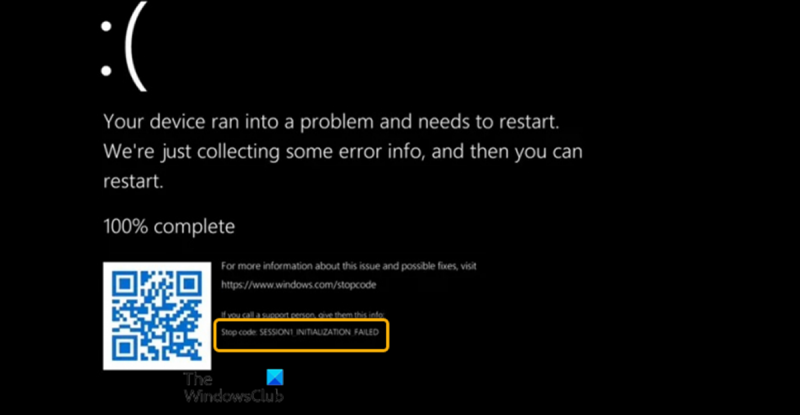Грешка БСОД СЕССИОН1 ИНИТИАЛИЗАТИОН ФАИЛЕД је проблем са Виндовс 10 који се може појавити током процеса покретања. Постоји неколико ствари које могу изазвати ову грешку, али најчешћи је проблем са регистратором или драјверима. Ако видите ову грешку, ево неколико ствари које можете покушати да је поправите. Прво, покушајте да покренете систем у безбедном режиму. Да бисте то урадили, држите притиснут тастер Схифт док кликнете на дугме за поновно покретање. Ово ће отворити мени Напредне опције покретања, где можете да изаберете Безбедни режим. Када сте у безбедном режиму, покушајте да покренете Систем Ресторе да бисте вратили систем на претходну тачку. Ако то не успе, следећи корак је да покушате да поправите регистар. Ово се може урадити помоћу алата као што је ЦЦлеанер. Када отворите ЦЦлеанер, кликните на картицу Алати, а затим изаберите Чистач регистра. Ово ће скенирати ваш регистар за било какве проблеме и покушати да их поправи. Ако и даље видите грешку БСОД СЕССИОН1 ИНИТИАЛИЗАТИОН ФАИЛЕД, следећи корак је да покушате да ажурирате своје управљачке програме. Ово се може урадити тако што ћете отићи на веб локацију произвођача и преузети најновије драјвере за ваш хардвер. Када имате драјвере, инсталирајте их и поново покрените рачунар. Ако и даље видите БСОД грешку, последња ствар коју можете да покушате је чиста инсталација оперативног система Виндовс. Ово ће избрисати све са вашег чврстог диска и инсталирати нову копију Виндовс-а. Да бисте то урадили, мораћете да креирате УСБ диск или ДВД за покретање са Виндовс 10 инсталационим медијумом. Када добијете медијум, покрените систем са њега и пратите упутства да бисте инсталирали Виндовс.
НЕУСПЕШНА СЕСИЈА ИНИЦИЈАЛИЗАЦИЈЕ 1 провера грешака је важна 0к0000006Д . Ова провера грешке указује на неуспех при иницијализацији оперативног система Мицрософт Виндовс. Можете наићи на ову грешку приликом покретања или искључивања рачунара са оперативним системом Виндовс 11/10. У овом посту ћемо вам пружити најприкладнија решења која можете покушати да успешно решите овај проблем.

Поправи БСОД ИНИЦИЈАЛИЗАЦИЈА СЕССИОН1
Ако примите НЕУСПЕШНА СЕСИЈА ИНИЦИЈАЛИЗАЦИЈЕ 1 БСОД грешка приликом покретања вашег Виндовс 11/10 система, можете испробати наша препоручена решења у наставку без посебног редоследа и видети да ли то помаже у решавању проблема.
- Покрените алатку за решавање проблема са плавим екраном на мрежи
- Покрените СФЦ и ДИСМ скенирање
- Поправите или замените датотеку смсс.еке
- Ажурирајте застареле драјвере
- Покрените ЦХКДСК
- Ресетујте или надоградите на месту Поправите или поново инсталирајте Виндовс 11/10
Погледајмо опис процеса повезаног са сваким од наведених решења.
реддит имаге риппер
Пре него што испробате решења у наставку, проверите да ли постоје ажурирања и инсталирајте све доступне битове на свом Виндовс 11/10 уређају и погледајте да ли се грешка поново појављује. Ако можете нормално да се пријавите, у реду; у супротном ћете морати да се покренете у безбедном режиму, уђете на екран са напредним опцијама покретања или користите инсталациони медијум за покретање да бисте могли да пратите ова упутства.
1] Покрените алатку за решавање проблема са плавим екраном на мрежи.
БСОД се појављује када се Виндовс систем суочи са озбиљним проблемом. Када се то догоди, Виндовс ће престати да реагује и неће моћи да се покрене, а сви чврсти дискови ће постати недоступни. Решавање проблема на мрежи са плавим екраном од Мицрософт-а најчешће ће поправити БСОД грешке. Чаробњак помаже почетницима и почетницима ПЦ корисницима да отклоне проблеме са плавим екранима и аутоматски поправе грешку заустављања.
читати : Алат за решавање проблема са црним екраном за поправљање грешака у празном екрану у оперативном систему Виндовс 11/10
2] Покрените СФЦ и ДИСМ скенирање
Провера системских датотека је услужни програм командне линије који проверава све системске датотеке на проблеме.Ако оштећена системска датотека узрокује ову грешку, СФЦ скенирање ће је највероватније поправити. У супротном, мораћете да пратите ДИСМ (Сервисирање и управљање сликама у примени) скенирање које је слично, али мало другачије по функцији и које ће поправити покварене или оштећене системске слике на вашој Виндовс 11/10 машини.
3] Поправите или замените датотеку смсс.еке
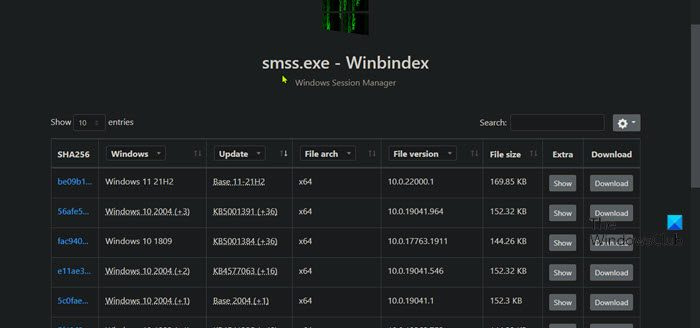
смсс.еке је извршна датотека одговорна за покретање подсистема Сессион Манагер (или Виндовс Сессион Манагер). То је суштинска компонента оперативног система Виндовс и покреће се одмах након што притиснете дугме за напајање. Одговоран је за креирање корисничких сесија и праћење других важних системских процеса како би се уверио да исправно раде. Легитимна датотека смсс.еке се налази у Ц:ВиндовсСистем32 каталог.
Овај процес ће срушити ваш рачунар ако цсрсс.еке (време извођења клијент-сервер) или винлогон.еке (апликација за пријаву на Виндовс) квар или неочекивано престанак рада, отуда и БСОД грешка. Такође, ако је датотека смсс.еке оштећена, оштећена или недостаје, ваш систем се може замрзнути или престати да реагује.
дискпарт није успео да очисти атрибуте диска
Ово решење захтева да вратите или замените датотеку смсс.еке на свом рачунару радном копијом са Винбиндек-а једноставним преузимањем датотеке и копирањем у фасциклу систем32. Да бисте вратили или заменили датотеку локално, следите ове кораке:
- Уђите у екран са напредним опцијама покретања.
- Приступ командној линији.
- У прозору ЦМД одзивника откуцајте следеће редове и притисните Ентер после сваког реда:
- Алтернативно, уместо последњег реда, можете користити:
- Након тога уђите излаз и притисните Ентер да затворите командну линију и поново покренете рачунар.
читати П: Шта је процес СМСС.еке у оперативном систему Виндовс 11/10? Приказано је високо коришћење ЦПУ-а?
4] Ажурирајте застареле драјвере
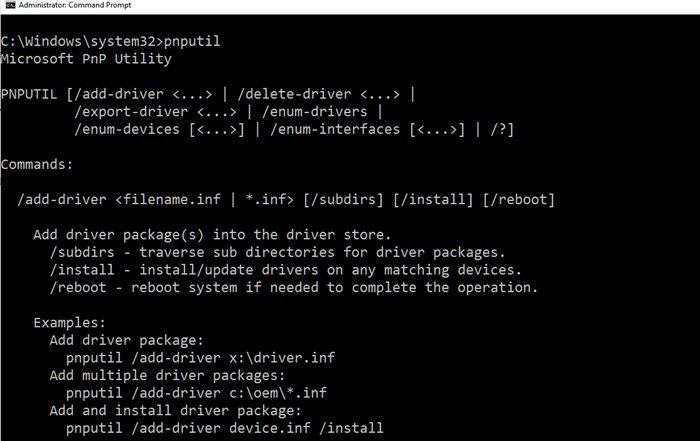
Управљачки програми су важна компонента сваког оперативног система јер омогућавају Виндовс-у да препозна и користи ваш хардвер.Ако имате БСОД грешку, највероватније је један или више управљачких програма уређаја неисправни или некомпатибилни са вашим оперативним системом Виндовс. У овом случају, можете:
- Ручно ажурирајте драјвере преко Девице Манагера ако сте их већ преузели .инф или .сис фајл драјвера.
- Ажурирајте драјвер преко командне линије.
- Набавите ажурирања управљачких програма у одељку Опциона ажурирања у Виндовс Упдате-у.
- Преузмите најновији драјвер са веб локације произвођача.
- Аутоматски ажурирајте своје драјвере помоћу било ког бесплатног софтвера за ажурирање драјвера за рачунар са оперативним системом Виндовс 11/10.
читати : Како деинсталирати старе и бескорисне драјвере у Виндовс-у
5] Покрените ЦХКДСК
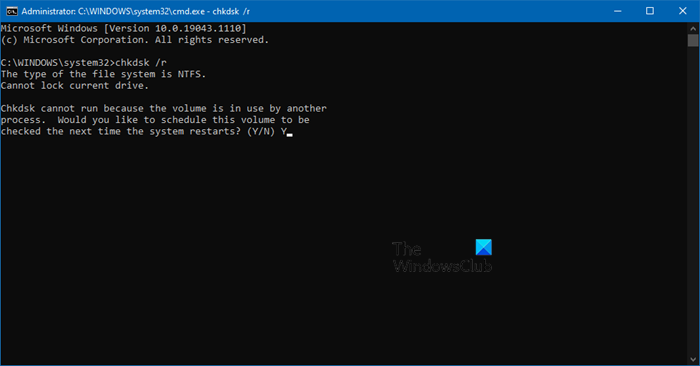
Проблем са чврстим диском обично узрокује БСОД. Дакле, можете покренути наредбу ЦХКДСК да бисте проверили да ли је то случај.Ова команда ће проверити да ли на хард диску има проблема и поправити их (ако је могуће).
Да бисте покренули ЦХКДСК, урадите следеће:
- Притисните Виндовс тастер + Р да бисте отворили дијалог Покрени.
- У дијалогу Покрени откуцајте цмд и кликните ЦТРЛ+СХИФТ+ЕНТЕР да бисте отворили командну линију у администраторском/повишеном режиму.
- У прозору командне линије откуцајте следећу команду и притисните Ентер.
Добићете следећу поруку:
ЦХКДСК не може да се покрене јер волумен користи други процес. Желите ли да закажете да се овај волумен провери следећи пут када се систем поново покрене? (Не баш).
- клик Д тастер на тастатури, а затим поново покрените рачунар.
Када се ЦХКДСК заврши, проверите да ли је проблем решен. У супротном, покушајте са следећим решењем.
читати : ЦхкДск се не покреће при покретању у Виндовс-у
6] Ресетујте или надоградите на месту, поправите или поново инсталирајте Виндовс 11/10
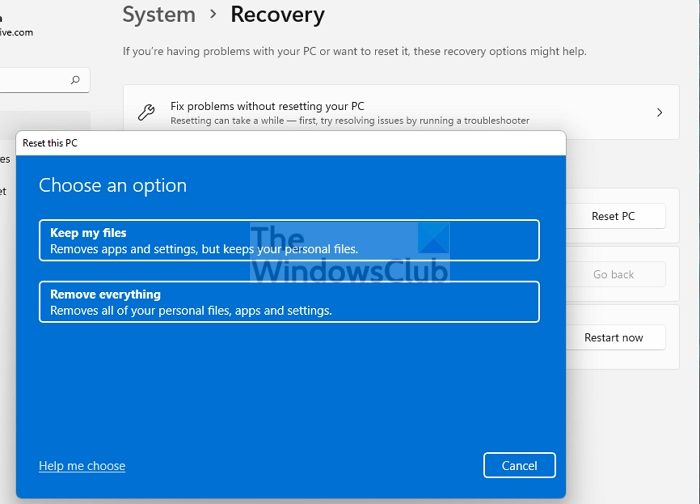
Ако сте исцрпили све своје опције и ништа до сада није функционисало, можете покушати да вратите овај рачунар на почетне вредности или поново инсталирате у облаку да бисте ресетовали све компоненте оперативног система Виндовс. Такође можете испробати поправку ажурирања на месту и видети да ли то помаже. У мало вероватном случају да ова процедура није решила проблем, мораћете да очистите и инсталирате Виндовс 11/10.
Надам се да ово помаже!
Ови постови би вас могли занимати :
- ПРОЦЕСС1_ИНИТИАЛИЗАТИОН_ФАИЛЕД, 0к0000006Б, плави екран
- Грешка при иницијализацији процеса пријављивања у оперативном систему Виндовс 11/10
- ИО1 ИНИТИАЛИЗАТИОН ФАИЛЕД Грешка плавог екрана
- ХАЛ ИНИЦИЈАЛИЗАЦИЈА НЕУСПЕЛА Грешка заустављања 0к0000005Ц
Како поправити грешку при иницијализацији?
Генерално, исправљање грешке при иницијализацији у оперативном систему Виндовс 11/10 зависи од инстанце или начина на који је грешка настала. Можете испробати следеће предлоге:
- Ажурирајте своје драјвере и Виндовс
- Покрените БСОД алатку за решавање проблема
- Покрените СФЦ скенирање
- Покрени ДИСМ
- Проверите свој чврсти диск
- Онемогућите или уклоните проблематичан софтвер
- Користите командну линију
- Промените режим диск контролера са РАИД или АХЦИ на САТА/АТА
Шта је иницијализација неуспела?
Грешка Хал Инитиализатион Фаилед се обично јавља због оштећених или застарелих драјвера, некомпатибилног хардвера, оштећених системских датотека, неуспелог чврстог диска или напада вируса. БСОД грешка, ако се не исправи одмах, може довести до трајног губитка података.
Како да поправите ФАЗА ИНИЦИЈАЛИЗАЦИЈЕ ФАИЛ 1?
Да бисте поправили БСоД ПХАСЕ1 ИНИТИАЛИЗАТИОН ФАИЛЕД ФАИЛЕД на вашем Виндовс 11/10 систему, можете испробати следеће предлоге:
како омогућити бежичну везу у режиму 802.11н за Виндовс 10
- Уверите се да је ваш Виндовс ажуриран
- Ажурирајте своје драјвере
- Покрените БСОД алатку за решавање проблема
- Покрените СФЦ скенирање
- Покрени ДИСМ
- Проверите свој чврсти диск
- Копирајте фасцикле Цатроот, Цатроот2 и ЦодеИнтегрити са рачунара који ради.
- Привремено деинсталирајте свој антивирусни софтвер
Шта је интерактивна пријава?
Интерактивно пријављивање је аутентификација на рачунару помоћу локалног корисничког налога или налога домена, обично кликом на дугме ЦТРЛ+АЛТ+ДЕЛ Пречица на тастатури. Када се корисник пријави, Виндовс покреће апликације у име корисника и корисник може да комуницира са тим апликацијама.
читати : Како омогућити или онемогућити безбедно пријављивање ЦТРЛ+АЛТ+ДЕЛ у Виндовс-у
Шта је грешка при иницијализацији процеса пријаве?
До овог проблема долази зато што се системски догађај користи у процесу пријављивања пре креирања објекта догађаја. Ово понашање узрокује неуспех процеса пријављивања.